复印机注意事项和使用方法
使用复印机注意事项
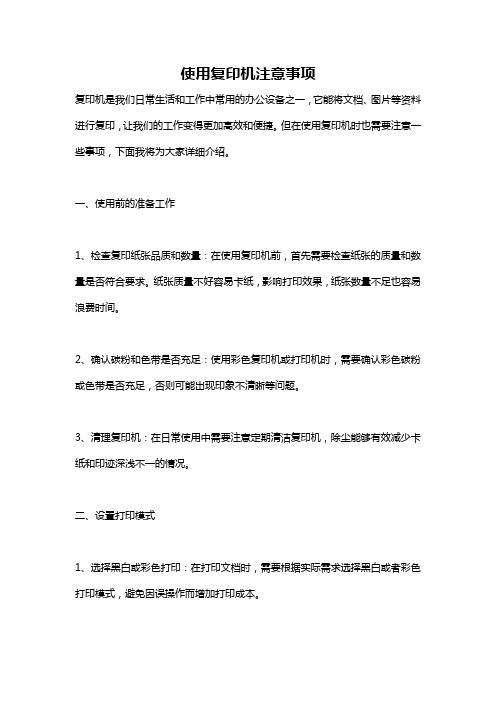
使用复印机注意事项复印机是我们日常生活和工作中常用的办公设备之一,它能将文档、图片等资料进行复印,让我们的工作变得更加高效和便捷。
但在使用复印机时也需要注意一些事项,下面我将为大家详细介绍。
一、使用前的准备工作1、检查复印纸张品质和数量:在使用复印机前,首先需要检查纸张的质量和数量是否符合要求。
纸张质量不好容易卡纸,影响打印效果,纸张数量不足也容易浪费时间。
2、确认碳粉和色带是否充足:使用彩色复印机或打印机时,需要确认彩色碳粉或色带是否充足,否则可能出现印象不清晰等问题。
3、清理复印机:在日常使用中需要注意定期清洁复印机,除尘能够有效减少卡纸和印迹深浅不一的情况。
二、设置打印模式1、选择黑白或彩色打印:在打印文档时,需要根据实际需求选择黑白或者彩色打印模式,避免因误操作而增加打印成本。
2、选择打印质量:如果打印文件需要作为正式文档使用,需要选择高精度打印模式,以保证印象清晰、色彩鲜艳。
3、设置打印页面大小:在打印前需要设置打印页面大小,不同纸张大小打印前需要进行调整,以免浪费纸张。
三、操作过程注意事项1、适量调整文件大小:在打印前需要根据文件大小合理调整适量缩小或放大打印比例,避免因打印过大或过小而浪费纸张。
2、确认打印内容设置不重复:在批量打印文件时避免重复打印,可以通过清除对话框或复制整体,来确保不重复打印。
3、避免文件批量重命名:批量打印文件时,避免大量文件重命名,这样会导致识别困难和混乱。
4、避免打印过程中中断:在打印过程中,避免中途中断,不要轻易移除或拔掉连线,影响打印机的稳定性。
总结在使用复印机时,需要注意进行准备工作和设置打印模式,操作过程中避免出现不必要的错误和卡纸状态。
只有合理操作复印机,才能够更加高效、便捷地完成办公工作。
复印机的使用方法

复印机的使用方法1. 检查复印机机器状态在使用复印机之前,要检查复印机的机器状态。
请确保复印机已连接电源并处于待机状态,也即复印机的指示灯为亮绿色。
2. 准备要复印的文件将要复印的文件整理好,并确保文件没有折痕、污渍或损坏。
如果有需要,可以对文件进行翻页和排序。
3. 设置复印选项复印机通常有一些可调节的选项,可以根据需要进行设置。
以下是一些常见的选项:复印份数:设置要复印的文件的份数。
此选项可以是一个具体的数字,也可以选择“多份”或“连续复印”等选项。
纸张类型和大小:根据要复印的文件的纸张类型和大小设置相应选项。
常见的纸张类型包括A4、信纸等,而纸张大小通常有A4、A5等。
调整亮度和对比度:如果需要,可以调整复印文件的亮度和对比度,以获得更好的效果。
确定是否需要进行双面复印:如果要进行双面复印,请在选项中选择相应的设置。
4. 放置文件并调整位置打开复印机的纸盒并放入纸张。
请确保将纸张平整地放入纸盒,并将其调整至与纸盒指示线对齐。
将要复印的文件放在复印机的文档进纸器上。
请确保文件整齐地放置,并调整文件的位置,使其与进纸器的边缘对齐。
5. 设置复印模式和开始复印根据需要选择单面复印或双面复印模式。
如果选择双面复印,请确保已正确设置好要进行双面复印的选项。
在设置好复印选项后,按下复印机面板上的“开始”按钮或扭钮,开始进行复印。
6. 等待复印完成并取走复印件复印机开始复印后,您只需耐心等待复印机完成任务即可。
复印机会自动完成复印,一旦完成,您可以打开复印机的输出抽屉,并取走复印好的文件。
请确保取走复印件时小心,不要撕、折或弄脏复印件。
7. 关闭复印机使用完成后,请及时关闭复印机。
按下复印机面板上的电源按钮,将复印机切断电源。
小结使用复印机并不复杂,但仍需要一些小技巧和注意事项。
通过检查机器状态、准备文件、设置选项、放置文件、开始复印、取走复印件并关闭复印机,您就可以顺利地使用复印机完成文档复印的任务。
希望以上介绍能对您有所帮助!。
办公室复印机操作说明书
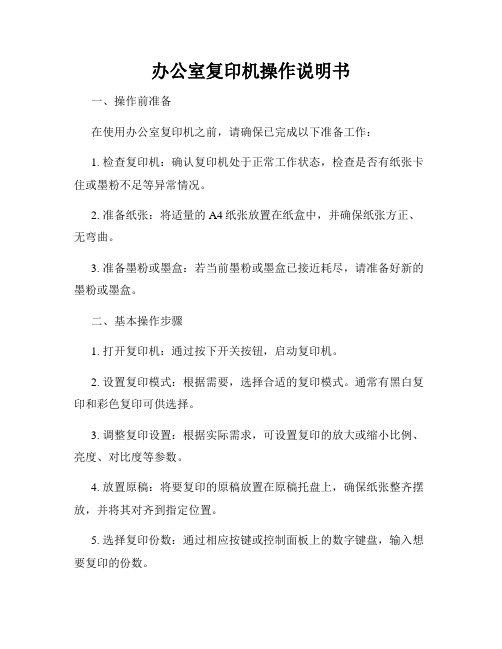
办公室复印机操作说明书一、操作前准备在使用办公室复印机之前,请确保已完成以下准备工作:1. 检查复印机:确认复印机处于正常工作状态,检查是否有纸张卡住或墨粉不足等异常情况。
2. 准备纸张:将适量的A4纸张放置在纸盒中,并确保纸张方正、无弯曲。
3. 准备墨粉或墨盒:若当前墨粉或墨盒已接近耗尽,请准备好新的墨粉或墨盒。
二、基本操作步骤1. 打开复印机:通过按下开关按钮,启动复印机。
2. 设置复印模式:根据需要,选择合适的复印模式。
通常有黑白复印和彩色复印可供选择。
3. 调整复印设置:根据实际需求,可设置复印的放大或缩小比例、亮度、对比度等参数。
4. 放置原稿:将要复印的原稿放置在原稿托盘上,确保纸张整齐摆放,并将其对齐到指定位置。
5. 选择复印份数:通过相应按键或控制面板上的数字键盘,输入想要复印的份数。
6. 开始复印:按下开始按钮,复印机开始工作。
请注意不要在复印过程中移动原稿或打开机器。
7. 完成复印:复印完成后,等待复印机自动停止运行。
检查复印件是否符合要求,并及时取走复印件。
三、高级功能操作1. 双面复印:如果需要进行双面复印,可选择双面复印模式,并确保双面原稿正确放置。
2. 排序功能:如需将复印件进行排序或分组,可在设置中选择排序功能,并根据需要调整顺序。
3. 扫描功能:一些复印机具备扫描功能,如果需要将原稿保存为电子文件,可选择扫描功能并设置保存格式和目标路径。
4. 网络打印:在支持网络打印的复印机上,可以通过电脑或移动设备发送打印任务,并选择复印机进行打印。
四、故障排除及注意事项1. 纸张卡住:如果纸张卡住,请先按照说明书进行卡纸处理,切勿硬拉纸张,以免造成设备损坏。
2. 墨粉或墨盒耗尽:当出现打印效果不佳或提示墨粉耗尽时,及时更换新的墨粉或墨盒。
3. 清洁保养:定期清洁复印机外壳和打印部件,保持设备卫生,并确保复印机周围环境清洁干燥。
4. 遵守使用规定:禁止将非法或违禁物品放入复印机,严禁在复印机上存储敏感信息,合理使用复印资源。
复印机使用须知和注意事项

复印机使用须知和注意事项一、前言复印机作为办公室常见的设备之一,能够快速、方便地完成文件复制工作。
然而,为了顺利地使用复印机,并确保其正常运行和延长使用寿命,我们有必要了解一些相关的使用须知和注意事项。
本文将介绍使用复印机的方法和一些常见问题的解决办法。
二、使用方法1. 选择合适的纸张在使用复印机时,应根据需要选择合适的纸张。
不同类型的文件可能需要不同规格的纸张,例如A4、B5等。
注意,使用过大或过小的纸张可能会导致纸张卡住或无法正常复印。
2. 清理复印机确保复印机处于关闭状态,并断开电源。
然后,使用柔软的布料擦拭机器外表,并清理灰尘和杂质。
清理纸盒和进纸通道。
纸盒中可能会有纸屑,而进纸通道可能会有纸屑或其他杂质。
用软刷或吹气球清除这些杂质。
清理复印机内部。
有些复印机提供了可以直接进入内部的方式,可以清除卡纸、墨粉或碎纸等杂质。
3. 正确放置文件将文件正确地放置在进纸口或平板上。
如果文件放置不正确,可能导致纸张错位、卡纸或无法正常复印。
确保文件平整,并尽量避免折叠或鼓起的情况。
这样可以保证复印的质量和可靠性。
4. 调整复印设置根据需要,我们可以调整一些复印设置来满足特定要求,例如复印份数设置需要复印的份数。
放大或缩小比例根据需要选择合适的放大或缩小比例。
双面复印根据需要选择双面复印还是单面复印。
色彩模式选择黑白模式或彩色模式。
三、常见问题与解决办法1. 纸张卡住打开复印机,并按照指示找到纸张卡住的位置。
轻轻地把纸张拉出来。
如果不能轻松拔出,请检查是否还有夹在机器里的纸张。
2. 复印质量差滤镜或镜面脏了使用柔软的布料擦拭滤镜或镜面以去除污垢。
墨粉不足检查墨粉盒是否有足够的墨粉,并更换空墨粉盒。
纸张不平整重新放置文件时确保纸张平整。
3. 噪音过大检查外壳是否松动,如果是,要确保所有零件都牢固连接。
检查是否有困在复印机内部的杂物,如纸屑、回收墨粉等,及时清理。
四、总结使用复印机前,了解一些使用须知和注意事项是非常重要的。
复印机操作指南
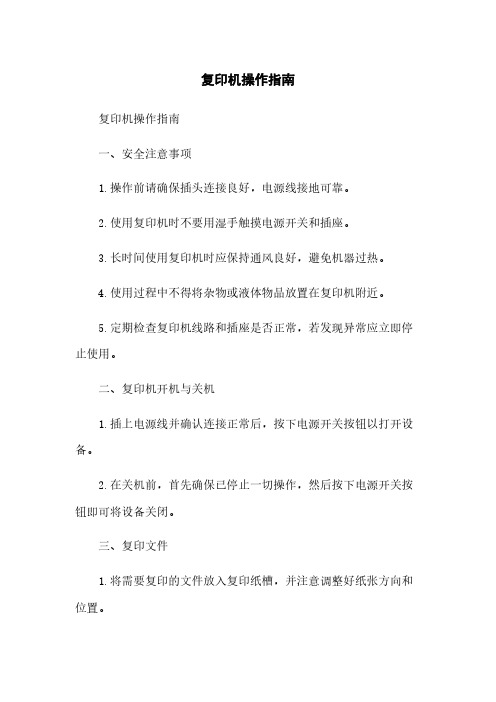
复印机操作指南复印机操作指南一、安全注意事项1.操作前请确保插头连接良好,电源线接地可靠。
2.使用复印机时不要用湿手触摸电源开关和插座。
3.长时间使用复印机时应保持通风良好,避免机器过热。
4.使用过程中不得将杂物或液体物品放置在复印机附近。
5.定期检查复印机线路和插座是否正常,若发现异常应立即停止使用。
二、复印机开机与关机1.插上电源线并确认连接正常后,按下电源开关按钮以打开设备。
2.在关机前,首先确保已停止一切操作,然后按下电源开关按钮即可将设备关闭。
三、复印文件1.将需要复印的文件放入复印纸槽,并注意调整好纸张方向和位置。
2.打开复印机盖板,将文件正面朝下放置在扫描板上,然后关闭盖板。
3.在控制面板上选择复印份数、放大倍数以及其他设置,然后按下开始按钮进行复印。
四、调整复印设置1.配置复印设置前,请确保复印机已经打开且处于待机状态。
2.通过控制面板上的菜单按钮进入设置界面,根据实际需要选择纸张大小、打印质量等参数。
3.调整完毕后,在控制面板上保存设置并退出菜单。
五、纸张的更换和加装墨粉1.打开复印机的纸张槽,并取出原有的纸张。
2.将新的纸张按照规格放入纸张槽,并将槽盖盖好。
3.如需更换墨粉,打开墨粉盒,取出旧的墨粉盒并替换成新的墨粉盒。
六、常见故障处理1.若复印过程中出现纸张卡住,应立即停机,并按照说明书操作取出卡纸。
2.若打印质量不佳,可调整打印设置中的分辨率或更换墨粉等。
3.若复印机无法正常工作,可尝试重新启动设备或联系维修人员进行检修。
本文档涉及附件:1.复印机说明书2.复印机保修卡本文所涉及的法律名词及注释:1.电源开关按钮:控制复印机的开关功能。
2.扫描板:放置需要复印的文件的平板。
3.控制面板:控制复印机各项设置和操作的面板。
4.纸张槽:放置纸张的托盘或槽口。
5.墨粉盒:放置墨粉的盒子,用于复印文件。
复印机安全使用规范

复印机安全使用规范一、日常操作规范:1.在使用复印机前,必须读取并理解使用说明书,掌握正确的操作方法。
2.在使用复印机前,需确保工作环境通风良好,并避免阳光直射。
3.使用复印机时,应将文件清洁、平整地放置在进纸器中,避免使用损坏、破旧的文件。
4.使用复印机时,不得使用湿手或带有油污的手触摸机器,以免影响使用效果。
5.复印机不得用于非法复印、盗版等活动,严禁复印敏感文件和机密文件。
6.长时间不使用复印机时,应将电源关闭,以节约能源和延长机器寿命。
二、耗材使用规范:1.使用合适的耗材:应选择符合复印机要求的墨盒或碳粉盒,切勿乱用不合适的配件。
2.更换耗材时,应注意关注使用说明书中的操作流程,避免安装错误或损坏机器。
3.耗材更换需在关机状态下进行,并确保耗材安装牢固、密封良好,避免泄漏或造成粉尘。
4.耗材用尽后,需根据使用说明书的操作规范进行处理,遵守相关环保法律法规。
三、保养维护规范:1.定期清洁机器:定期清洁电源插口、进纸器、扫描玻璃、墨盒、碳粉盒等部位,避免灰尘影响机器使用。
2.使用指定清洁用品:在清洗机器时,应使用指定的清洁纸或软布,避免使用硬物或化学溶剂。
4.定期维护保养:对于频繁使用的复印机,应每隔一段时间进行全面维护保养,确保正常运转。
四、安全防护规范:1.使用稳定电源:复印机应连接到稳定可靠的电源上,避免突然停电或过电等情况对机器造成损害。
2.避免暴露在阳光下:复印机应放置在避免阳光直射和高温环境下,并远离易燃、易爆物品。
3.防止电源过载:在使用过程中,不得将其他高功率电器设备同时连接到同一电源插座上,避免电源过载。
4.避免过度疲劳使用:长时间高强度使用复印机会导致机器过热,应适时休息,避免过度疲劳使用。
综上所述,复印机作为一种常用的办公设备,其安全使用很重要。
只有严格按照使用说明书的操作方法、合理使用耗材、定期保养维护,并加强安全防护措施,才能确保复印机的正常使用,延长机器寿命,保障工作和生活的安全与便利。
如何正确使用复印机?
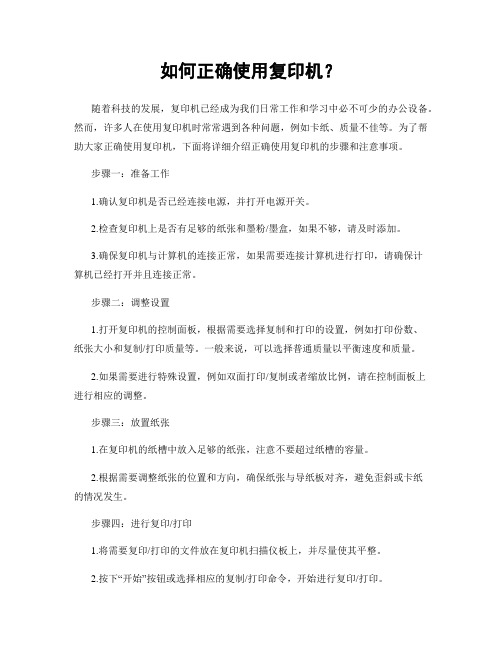
如何正确使用复印机?随着科技的发展,复印机已经成为我们日常工作和学习中必不可少的办公设备。
然而,许多人在使用复印机时常常遇到各种问题,例如卡纸、质量不佳等。
为了帮助大家正确使用复印机,下面将详细介绍正确使用复印机的步骤和注意事项。
步骤一:准备工作1.确认复印机是否已经连接电源,并打开电源开关。
2.检查复印机上是否有足够的纸张和墨粉/墨盒,如果不够,请及时添加。
3.确保复印机与计算机的连接正常,如果需要连接计算机进行打印,请确保计算机已经打开并且连接正常。
步骤二:调整设置1.打开复印机的控制面板,根据需要选择复制和打印的设置,例如打印份数、纸张大小和复制/打印质量等。
一般来说,可以选择普通质量以平衡速度和质量。
2.如果需要进行特殊设置,例如双面打印/复制或者缩放比例,请在控制面板上进行相应的调整。
步骤三:放置纸张1.在复印机的纸槽中放入足够的纸张,注意不要超过纸槽的容量。
2.根据需要调整纸张的位置和方向,确保纸张与导纸板对齐,避免歪斜或卡纸的情况发生。
步骤四:进行复印/打印1.将需要复印/打印的文件放在复印机扫描仪板上,并尽量使其平整。
2.按下“开始”按钮或选择相应的复制/打印命令,开始进行复印/打印。
3.在复印/打印过程中,避免移动或者触摸机器,以免影响质量或者造成卡纸。
步骤五:处理复印/打印结果1.如果复印/打印过程出现卡纸情况,请按照说明书中的提示进行处理。
一般来说,可以打开复印机的上盖,取出卡纸部分并重新放置纸张。
2.当复印/打印完成后,及时将多余的纸张取出,避免下次使用时产生堆积和浪费。
注意事项:1.遵循复印机的使用说明书,如果遇到不懂的操作或问题,可以查阅说明书或向专业人员咨询。
2.注意复印机的安全使用,不要随意将手指或其他物体伸入复印机内部以免被夹伤。
3.定期清洁和维护复印机,例如清理纸灰、更换墨粉/墨盒等,以确保其正常运行和延长寿命。
4.合理使用复印/打印资源,尽量节约纸张和墨粉/墨盒,为环境保护做出贡献。
复印机使用须知
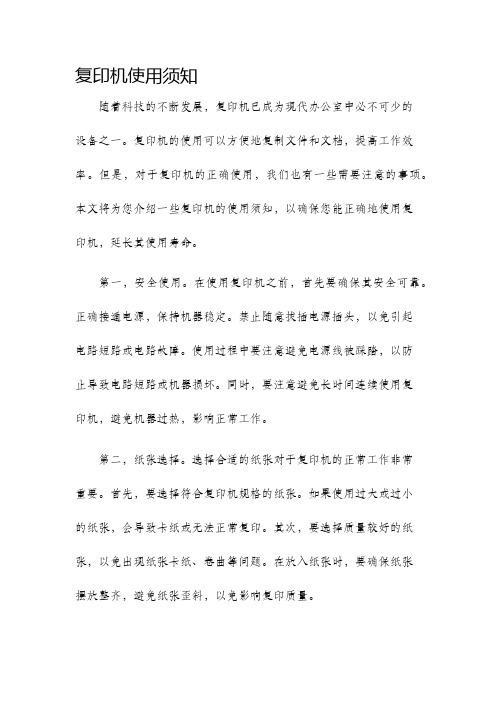
复印机使用须知随着科技的不断发展,复印机已成为现代办公室中必不可少的设备之一。
复印机的使用可以方便地复制文件和文档,提高工作效率。
但是,对于复印机的正确使用,我们也有一些需要注意的事项。
本文将为您介绍一些复印机的使用须知,以确保您能正确地使用复印机,延长其使用寿命。
第一,安全使用。
在使用复印机之前,首先要确保其安全可靠。
正确接通电源,保持机器稳定。
禁止随意拔插电源插头,以免引起电路短路或电路故障。
使用过程中要注意避免电源线被踩踏,以防止导致电路短路或机器损坏。
同时,要注意避免长时间连续使用复印机,避免机器过热,影响正常工作。
第二,纸张选择。
选择合适的纸张对于复印机的正常工作非常重要。
首先,要选择符合复印机规格的纸张。
如果使用过大或过小的纸张,会导致卡纸或无法正常复印。
其次,要选择质量较好的纸张,以免出现纸张卡纸、卷曲等问题。
在放入纸张时,要确保纸张摆放整齐,避免纸张歪斜,以免影响复印质量。
第三,复印机清洁。
经常清洁复印机对于保持其正常工作状态至关重要。
使用时要避免将杂物放置在复印机附近,以防灰尘或其他杂物进入机器内部。
定期清理外部的灰尘和污渍,可以使用干净柔软的布进行擦拭。
另外,为了保持纸张进给系统的正常工作,可以使用专用的纸张吹扫器进行吹扫。
在清洁时要注意避免水滴等液体进入复印机内部,以免损坏电路。
第四,节约耗材。
复印机使用中,纸张和墨粉是不可或缺的耗材。
为了节约耗材的使用量,我们可以采取一些措施。
首先,合理安排打印任务,避免不必要的打印,减少纸张的浪费。
其次,选择合适的打印模式,如草稿模式或双面打印模式,可以减少墨粉的使用。
另外,合理调配墨粉的使用量,避免过度浪费。
第五,故障排除。
在使用复印机时,可能会遇到一些故障问题,如卡纸、打印不清晰等。
遇到这些问题时,首先要冷静下来,不要慌张。
可以查阅复印机的使用手册,按照说明进行故障排除。
如果无法解决问题,应及时联系专业技术人员进行维修。
综上所述,正确使用复印机不仅可以提高办公效率,还可以延长复印机的使用寿命。
复印机使用常识
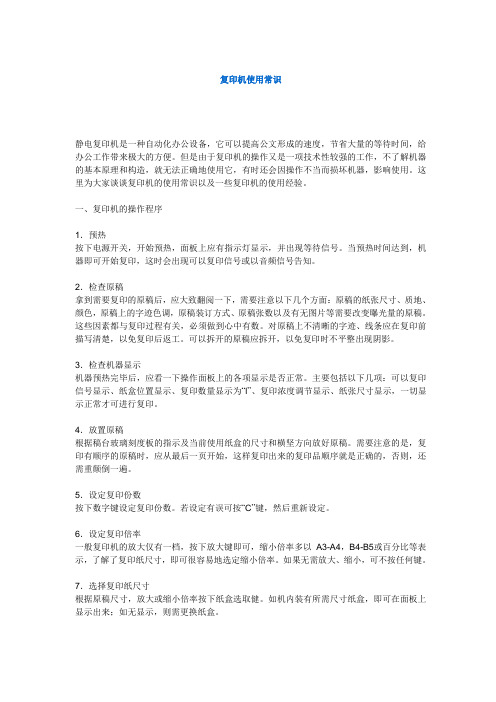
复印机使用常识静电复印机是一种自动化办公设备,它可以提高公文形成的速度,节省大量的等待时间,给办公工作带来极大的方便。
但是由于复印机的操作又是一项技术性较强的工作,不了解机器的基本原理和构造,就无法正确地使用它,有时还会因操作不当而损坏机器,影响使用。
这里为大家谈谈复印机的使用常识以及一些复印机的使用经验。
一、复印机的操作程序1.预热按下电源开关,开始预热,面板上应有指示灯显示,并出现等待信号。
当预热时间达到,机器即可开始复印,这时会出现可以复印信号或以音频信号告知。
2.检查原稿拿到需要复印的原稿后,应大致翻阅一下,需要注意以下几个方面:原稿的纸张尺寸、质地、颜色,原稿上的字迹色调,原稿装订方式、原稿张数以及有无图片等需要改变曝光量的原稿。
这些因素都与复印过程有关,必须做到心中有数。
对原稿上不清晰的字迹、线条应在复印前描写清楚,以免复印后返工。
可以拆开的原稿应拆开,以免复印时不平整出现阴影。
3.检查机器显示机器预热完毕后,应看一下操作面板上的各项显示是否正常。
主要包括以下几项:可以复印信号显示、纸盒位置显示、复印数量显示为“l”、复印浓度调节显示、纸张尺寸显示,一切显示正常才可进行复印。
4.放置原稿根据稿台玻璃刻度板的指示及当前使用纸盒的尺寸和横坚方向放好原稿。
需要注意的是,复印有顺序的原稿时,应从最后一页开始,这样复印出来的复印品顺序就是正确的,否则,还需重颠倒一遍。
5.设定复印份数按下数字键设定复印份数。
若设定有误可按“C”键,然后重新设定。
6.设定复印倍率一般复印机的放大仅有一档,按下放大键即可,缩小倍率多以A3-A4,B4-B5或百分比等表示,了解了复印纸尺寸,即可很容易地选定缩小倍率。
如果无需放大、缩小,可不按任何键。
7.选择复印纸尺寸根据原稿尺寸,放大或缩小倍率按下纸盒选取健。
如机内装有所需尺寸纸盒,即可在面板上显示出来;如无显示,则需更换纸盒。
8.调节复印浓度根据原稿纸张、字迹的色调深浅,适当调节复印浓度。
复印机操作规范(标准版)

复印机操作规范(标准版)1.引言本文档旨在提供复印机的操作规范,以帮助用户安全、有效地使用复印机。
请仔细阅读并遵守以下规范,以确保设备的正常运行和延长使用寿命。
2.设备准备2.1开启复印机确认复印机已正确连接电源,并确保电源开关处于关闭状态。
然后,打开电源开关,复印机将进行自检。
等待自检完成后,设备将进入待机状态。
2.2载入纸张打开纸张进纸匣,根据需要选择合适的纸张尺寸和类型。
将纸张整齐地放入进纸匣中,并确保纸张的方向正确。
关闭纸张进纸匣。
3.操作步骤3.1选择复印模式根据需要选择复印模式,如单面复印、双面复印、缩小/放大等。
使用复印机控制面板上的按钮或触摸屏进行选择。
3.2设置复印份数使用控制面板上的数字按钮设置所需的复印份数。
确认设置无误后,按下“开始”按钮。
3.3放置原稿将原稿正面朝下放置在复印机的扫描玻璃上,确保原稿的顶部朝向设备的顶部。
根据需要调整扫描区域的大小,可以使用扫描玻璃上的指示线作为参考。
3.4开始复印确认原稿放置正确后,按下“开始”按钮。
复印机将自动进行扫描和打印。
请耐心等待复印过程完成。
4.注意事项4.1定期清洁定期清洁复印机,包括扫描玻璃、进纸匣和出纸口等部位。
使用干净的软布轻轻擦拭,避免使用任何溶剂或酒精,以免损坏设备。
4.2更换耗材当复印机的墨粉或碳粉即将用尽时,应及时更换。
请按照设备说明书中的指引进行更换,并确保使用与设备兼容的耗材。
4.3故障处理如果在操作过程中遇到故障或异常情况,请立即停止操作并关闭复印机。
查阅设备说明书中的故障排除部分,或联系技术支持寻求帮助。
5.安全操作5.1避免触电在操作复印机时,请确保手干燥,并避免触摸设备的电源插头和电源线。
如需移动设备,请先关闭电源开关,并拔掉电源插头。
5.2防止火灾不要在复印机附近吸烟或使用明火,以免引发火灾。
同时,确保设备的通风良好,避免过热。
5.3避免机械伤害在复印机运行过程中,不要触摸设备的运动部件,以免发生夹伤或其他机械伤害。
复印机、打印机使用方法及注意事项

复印机的使用方法
2、检查机器显示:机器预热完毕
后,应看一下操作面板上的各项显示是 否正常。主要包括以下几项:可以复印 信号显示、纸盒位置显示、复印数量显 示(选择要复印的数量,正常复印数量 默认显示为“1”),复印浓度调节显示、 纸张尺寸显示,一切显设定复印份数:按下数字键设
–喷墨打印机: 喷墨打印机是打印头上的喷口将墨滴按特定的方式喷 到打印介质上形成文字或图像。现在主流的喷墨打印机主要分为热汽 泡式和压电式。
– 激光打印机:激光打印机采用的是电子成像技术,激光束扫描感光鼓, 将墨粉吸附到感光区域,再将墨粉转印到打印介质上,最后通过加热 装置将墨粉熔化固定到打印介质上。
喷墨打印机 (InkJet Printer)
激光打印机
(LASER Printer)
28
打印机基础知识与使用方法
打印机的认识
喷墨打印机
针式打印机
激光打印机
29
打印机原打理介印绍机及基维护础知识与使用方法
– 针式打印机:针式打印机是依靠打印针击打色带在打印介质上形成色 点的组合来实现规定字符和图像的。现在的针式打印机普遍是24针打 印机。所谓针数是指打印头内的打印针的排列和数量。针数越多,打 印的质量就越好。
30
打印机基础知识与使用方法
1.针式打印机(DotMatrix Printer)
• 针式打印机也称撞击式打印机,其基本 工作原理类似于我们用复写纸复写资料 一样。
31
打印机基础知识与使用方法
2.喷墨打印机(InkJet Printer)
• 喷墨打印机使用大量的喷嘴,将墨点喷 射到纸张上。由于喷嘴的数量较多,且 墨点细小,能够做出比针式打印机更细 致、混合更多种的色彩较果。喷墨打印 机的价格居中,打印品质也较好,所以 被广大用户所接受。
复印机使用注意事项

复印机使用注意事项复印机是一种用于复制文件和文件的设备,它在我们的生活和工作中发挥着重要的作用。
然而,由于操作不当或忽视细节,复印机可能会出现故障或损坏。
为了减少这种情况的发生,我们需要遵守一些使用复印机的注意事项。
以下是一些重要的注意事项:1.正确的操作:在使用复印机之前,请先阅读并熟悉使用说明书。
了解各个按钮和功能的用途,以及如何正确设置和调整复印机的设置。
通过正确操作复印机,可以减少故障和损坏的风险。
2.安全注意事项:在使用复印机时,要注意安全。
确保复印机放置在平稳的表面上,避免倾斜或不稳定的情况。
另外,不要将其他物体放置在复印机上或附近,以免干扰其正常运行。
3.定期维护:定期维护对于复印机的正常运行至关重要。
清洁复印机的外部和内部部件,特别是玻璃窗和感光鼓。
使用柔软的、不会脱落纤维的布进行清洁,以避免刮伤或损坏复印机的表面。
4.正确的纸张:使用适合复印机的纸张。
选择正确尺寸和质量的纸张,避免使用过于粗糙或过薄的纸张。
不要使用过旧、弯曲或潮湿的纸张,以免影响复印机的正常工作。
5.避免过度使用:复印机是一个耐用的设备,但过度使用可能会导致它变热或损坏。
避免连续长时间使用复印机,尤其是在大批量文档复印时,应适当间隔时间以便给复印机散热。
6.谨慎操作:在放置文件或纸张时,要小心谨慎。
确保将文件正确放置在复印机上,避免卡纸或文件被损坏。
在放置或更换纸张时,注意正确调节纸张导向器。
7.避免长时间停机:如果你准备较长时间不再使用复印机,建议将其关机。
长时间不使用可能会导致复印机过度磨损或积尘,影响其性能。
8.及时修复故障:如果复印机出现故障或显示错误代码,请及时采取行动。
不要忽视故障,并尽快找到解决方案。
如果你不知道如何修复故障,最好请专业人员进行检修和修理。
9.慎重使用特殊功能:复印机经常具有各种特殊功能,如双面复印、打印调整和扩大缩小等。
在使用这些特殊功能时,要小心谨慎,并根据需要设置正确的选项。
复印机操作规程

复印机操作规程1. 前言本操作规程适用于办公室内的复印机使用。
复印机是一种常见的办公设备,正确地操作复印机不仅可以提高工作效率,还可以延长设备的使用寿命。
2. 操作流程按照以下步骤正确操作复印机:1. 打开复印机电源。
2. 将需要复印的文件放在复印机的进纸托盘上,调整好纸张位置。
3. 设置复印机的参数,包括复印数量、放大或缩小比例、纸张大小等。
4. 按下复印机的开始按钮,开始复印。
5. 复印完成后,关闭复印机电源,并取走复印件。
3. 注意事项在使用复印机时,需要注意以下事项:- 请确保复印机周围的环境清洁整齐,避免灰尘和杂物进入复印机内部。
- 在放置文件时,要保证文件平整,避免卡纸或错位现象的发生。
- 在调整复印机参数时,请谨慎选择合适的设置,以获得所需的复印效果。
- 若复印机出现故障或异常情况,请立即停止使用并向维修人员报修。
4. 维护保养为了保持复印机的正常工作状态,需要定期进行维护保养:- 每日清洁复印机外壳和进纸托盘,保持其干净整洁。
- 定期清理复印机内部,包括纸张传输部件和墨粉盒等。
- 更换耗材时,请使用原厂配件,并按照说明书进行操作。
5. 安全注意事项在使用复印机时,需要注意以下安全事项:- 切勿将手指、衣物或任何物品靠近复印机的进纸通道,以避免夹伤等危险情况。
- 在清洁复印机内部时,请确保复印机已完全断电,并谨慎操作,避免触及电气元件。
- 不得擅自拆卸或改装复印机,以免损坏设备或引发安全隐患。
遵守上述规程和注意事项,可以保证复印机的正常使用,并提高工作效率。
如遇到问题或需要帮助,请随时咨询相关人员或维修人员。
复印机使用安全操作方法
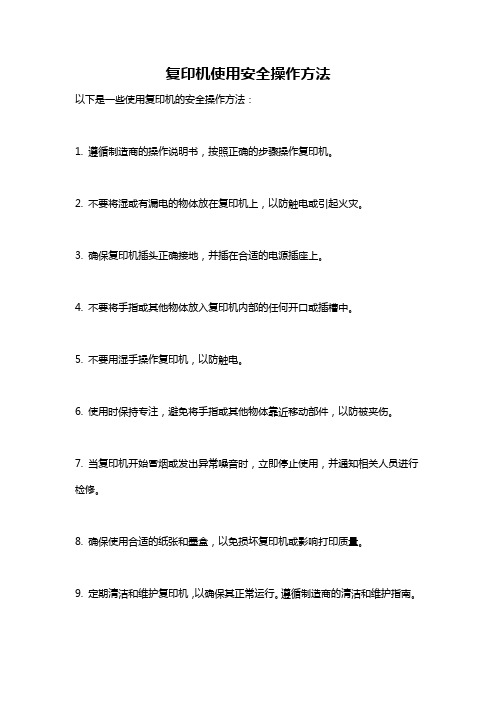
复印机使用安全操作方法
以下是一些使用复印机的安全操作方法:
1. 遵循制造商的操作说明书,按照正确的步骤操作复印机。
2. 不要将湿或有漏电的物体放在复印机上,以防触电或引起火灾。
3. 确保复印机插头正确接地,并插在合适的电源插座上。
4. 不要将手指或其他物体放入复印机内部的任何开口或插槽中。
5. 不要用湿手操作复印机,以防触电。
6. 使用时保持专注,避免将手指或其他物体靠近移动部件,以防被夹伤。
7. 当复印机开始冒烟或发出异常噪音时,立即停止使用,并通知相关人员进行检修。
8. 确保使用合适的纸张和墨盒,以免损坏复印机或影响打印质量。
9. 定期清洁和维护复印机,以确保其正常运行。
遵循制造商的清洁和维护指南。
10. 不要将有机溶剂或易燃物品放置在复印机附近,以防发生火灾。
11. 当复印机不使用时,及时关闭电源并拔掉插头,以节省能源和预防电气故障。
请记住,这些只是一些基本的安全操作方法,具体的操作和安全需求可能会因不同的复印机型号和使用环境而有所不同。
在使用复印机之前,请与制造商或专业人员咨询,以确保安全操作。
复印机操作规程
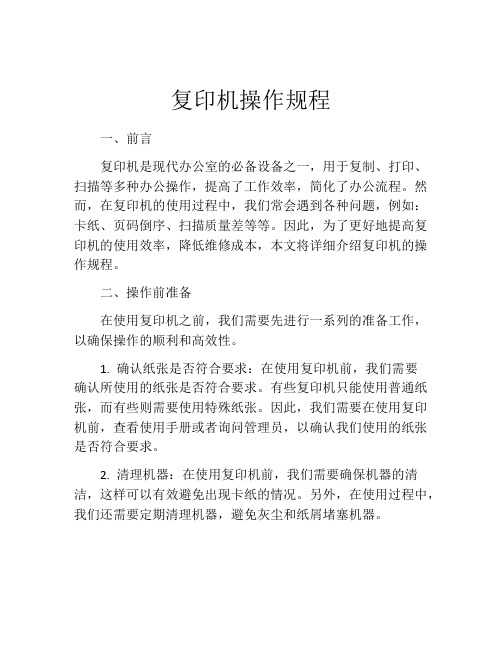
复印机操作规程一、前言复印机是现代办公室的必备设备之一,用于复制、打印、扫描等多种办公操作,提高了工作效率,简化了办公流程。
然而,在复印机的使用过程中,我们常会遇到各种问题,例如:卡纸、页码倒序、扫描质量差等等。
因此,为了更好地提高复印机的使用效率,降低维修成本,本文将详细介绍复印机的操作规程。
二、操作前准备在使用复印机之前,我们需要先进行一系列的准备工作,以确保操作的顺利和高效性。
1. 确认纸张是否符合要求:在使用复印机前,我们需要确认所使用的纸张是否符合要求。
有些复印机只能使用普通纸张,而有些则需要使用特殊纸张。
因此,我们需要在使用复印机前,查看使用手册或者询问管理员,以确认我们使用的纸张是否符合要求。
2. 清理机器:在使用复印机前,我们需要确保机器的清洁,这样可以有效避免出现卡纸的情况。
另外,在使用过程中,我们还需要定期清理机器,避免灰尘和纸屑堵塞机器。
3. 检查耗材:在使用复印机前,我们需要检查打印机墨盒或者墨粉是否足够,以免在使用过程中突然耗尽,造成工作流程中断或者影响打印效果。
三、正式操作在完成操作前的准备工作后,我们可以开始正式操作。
1. 开机:打开电源开关,等待机器预热完成。
2. 选择打印模式:根据需要,选择相应的打印模式,例如:单面打印或双面打印、黑白打印或彩色打印、书本打印或单张打印等。
3. 选择纸张大小:选择与复印纸相同的纸张大小,这样可以确保打印效果最佳。
4. 放置纸张:将纸张放置在送纸板上,注意对准导向装置,使纸张排列整齐,以免卡纸。
5. 调整对比度、亮度等参数:可以根据需要调整打印参数,例如对比度、亮度等,以达到最佳效果。
6. 开始打印:确保以上所有条件都符合要求后,就可以开始打印了。
需要注意的是,不能随意打开机器盖子或停止打印。
四、操作后的注意事项在使用完成后,我们还需要注意以下事项。
1. 关机:操作完成后,关闭电源开关,以免浪费电能和影响机器使用寿命。
2. 及时清理机器:使用复印机后需要及时清理机器,保持其干净整洁,以便下次使用。
使用复印机温馨提示培训讲学
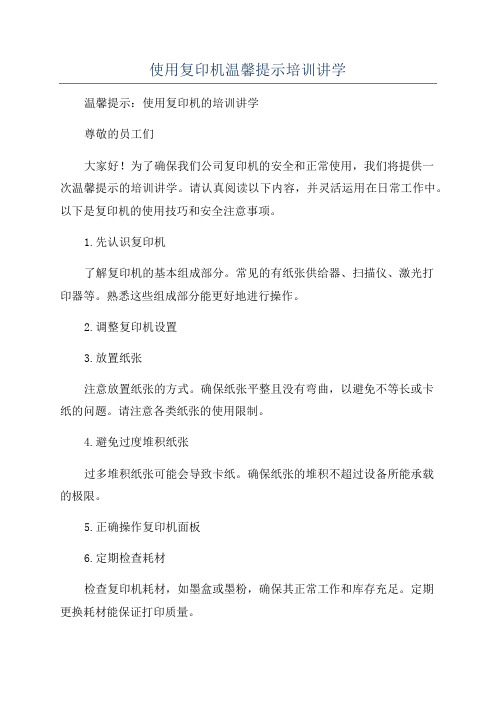
使用复印机温馨提示培训讲学温馨提示:使用复印机的培训讲学尊敬的员工们大家好!为了确保我们公司复印机的安全和正常使用,我们将提供一次温馨提示的培训讲学。
请认真阅读以下内容,并灵活运用在日常工作中。
以下是复印机的使用技巧和安全注意事项。
1.先认识复印机了解复印机的基本组成部分。
常见的有纸张供给器、扫描仪、激光打印器等。
熟悉这些组成部分能更好地进行操作。
2.调整复印机设置3.放置纸张注意放置纸张的方式。
确保纸张平整且没有弯曲,以避免不等长或卡纸的问题。
请注意各类纸张的使用限制。
4.避免过度堆积纸张过多堆积纸张可能会导致卡纸。
确保纸张的堆积不超过设备所能承载的极限。
5.正确操作复印机面板6.定期检查耗材检查复印机耗材,如墨盒或墨粉,确保其正常工作和库存充足。
定期更换耗材能保证打印质量。
7.如遇故障,检查并解决问题8.节约能源在不使用复印机时,请及时关闭或进入休眠模式,以节约能源并延长设备寿命。
9.安全操作复印机禁止将复印机用于未经授权的文件复制和打印。
确保保密文件不被泄露。
10.坚守环保原则谨慎使用纸张,避免浪费。
倡导双面复印,减少纸张使用量。
尽量选择可回收材料。
复印机是我们日常工作中不可或缺的一部分。
适当使用并正确维护复印机,可以提供高质量的文档和照片复印。
请大家共同努力,合理使用公司的资源。
感谢大家参与此次培训,希望大家能够在日常工作中遵守这些建议,并将其运用到实际操作中。
祝大家工作顺利,谢谢!。
复印机使用说明

复印机使用说明在使用复印机之前,请务必仔细阅读以下使用说明,并按照步骤正确操作,以确保您能够顺利地使用该设备。
一、准备工作1. 检查电源:确保复印机已连接电源并打开电源开关。
2. 纸张安装:打开纸张托盘,将纸张放入托盘中并调整好纸张导向器,确保纸张平整。
二、复印操作步骤1. 打开复印机盖:轻轻抬起复印机盖,将需要复印的文件或照片放在玻璃平台上,并确保文件与平台对齐。
2. 选择设置:根据需要选择所需的复印设置,例如复印张数、放大缩小比例等。
3. 选择输出模式:通过控制面板或触摸屏选择所需的输出模式,例如黑白复印或彩色复印。
4. 开始复印:按下复印按钮,等待复印机自动完成复印过程。
三、其他功能操作1. 扫描功能:如果需要将文档或照片扫描为电子文件,请按照控制面板或触摸屏上的操作指引选择扫描功能,并按下开始按钮。
2. 拷贝功能:复印机还可以用于拷贝文件,您只需将原始文件放在玻璃平台上,并按下复印按钮即可完成拷贝过程。
3. 缩放功能:如果需要调整文件的大小,您可以在复印设置中选择放大或缩小的比例。
四、维护与注意事项1. 清洁:定期清洁复印机的外壳和玻璃平台,以保持其正常运作。
2. 纸张填充:注意检查纸张托盘中的纸张是否足够,如不足请及时添加,避免造成卡纸等问题。
3. 故障排除:如果您在使用过程中遇到任何问题,请查阅用户手册或与专业维修人员联系。
请注意:1. 在使用复印机时,请确保操作正确并小心谨慎,避免造成意外伤害。
2. 使用合适的纸张和墨盒,以免对复印机造成损坏或影响输出效果。
3. 在复印机不用时,请及时关闭电源,以节省能源并延长设备寿命。
以上是复印机的使用说明,请您详细阅读并按照步骤正确操作。
祝您使用愉快!。
复印机的使用技巧
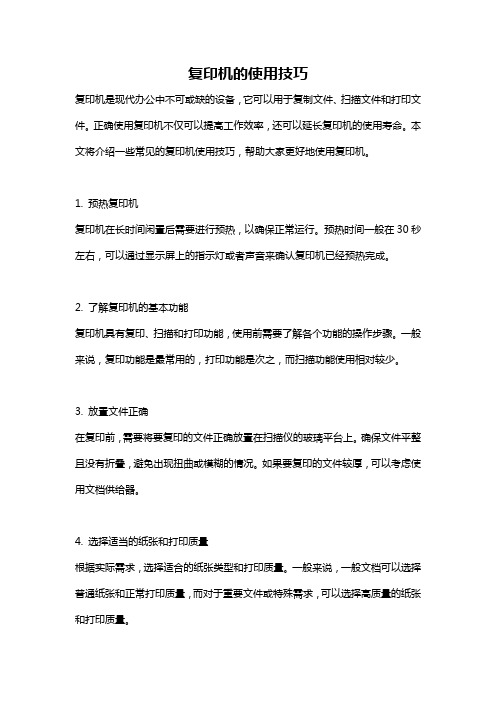
复印机的使用技巧复印机是现代办公中不可或缺的设备,它可以用于复制文件、扫描文件和打印文件。
正确使用复印机不仅可以提高工作效率,还可以延长复印机的使用寿命。
本文将介绍一些常见的复印机使用技巧,帮助大家更好地使用复印机。
1. 预热复印机复印机在长时间闲置后需要进行预热,以确保正常运行。
预热时间一般在30秒左右,可以通过显示屏上的指示灯或者声音来确认复印机已经预热完成。
2. 了解复印机的基本功能复印机具有复印、扫描和打印功能,使用前需要了解各个功能的操作步骤。
一般来说,复印功能是最常用的,打印功能是次之,而扫描功能使用相对较少。
3. 放置文件正确在复印前,需要将要复印的文件正确放置在扫描仪的玻璃平台上。
确保文件平整且没有折叠,避免出现扭曲或模糊的情况。
如果要复印的文件较厚,可以考虑使用文档供给器。
4. 选择适当的纸张和打印质量根据实际需求,选择适合的纸张类型和打印质量。
一般来说,一般文档可以选择普通纸张和正常打印质量,而对于重要文件或特殊需求,可以选择高质量的纸张和打印质量。
5. 设置复印机参数复印机通常提供各种参数设置选项,比如复印张数、文件大小调整、放大缩小等。
在复印前,可以根据实际需求设置这些参数,以满足特定的要求。
6. 避免频繁启停频繁启停复印机会对设备造成一定的损害,同时也会浪费时间和资源。
在使用复印机时,可以合理规划复印的文件数量和顺序,避免不必要的启停操作。
7. 定期清洁维护复印机是一个高频使用的设备,长时间的使用会导致设备内部积聚灰尘和污垢,影响打印效果。
因此,定期清洁维护是非常重要的。
可以使用专业的清洁液和柔软的布来清洁扫描仪的玻璃平台和其他易受污染的区域。
8. 注意节约墨粉和纸张墨粉和纸张是复印机的耗材,使用时需要合理节约。
在复印前,可以通过调整打印质量、选择适当纸张大小和设置合理的复印份数等方式来节约耗材的使用。
9. 确保打印质量打印质量是使用复印机的关键,对于一些重要文件,需要确保打印质量达到要求。
复印机安全操作规程
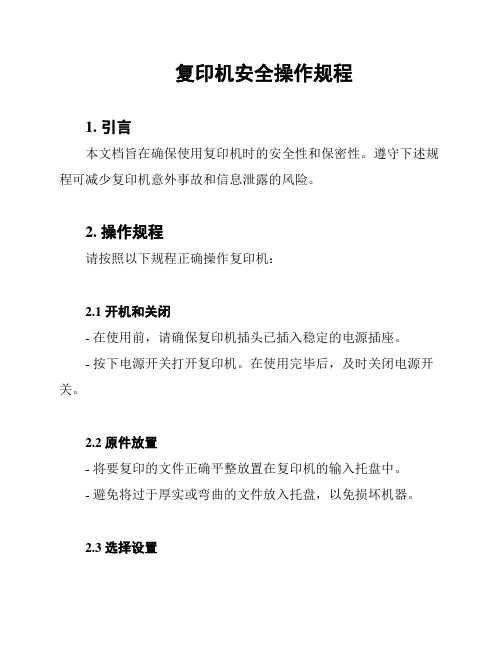
复印机安全操作规程1. 引言本文档旨在确保使用复印机时的安全性和保密性。
遵守下述规程可减少复印机意外事故和信息泄露的风险。
2. 操作规程请按照以下规程正确操作复印机:2.1 开机和关闭- 在使用前,请确保复印机插头已插入稳定的电源插座。
- 按下电源开关打开复印机。
在使用完毕后,及时关闭电源开关。
2.2 原件放置- 将要复印的文件正确平整放置在复印机的输入托盘中。
- 避免将过于厚实或弯曲的文件放入托盘,以免损坏机器。
2.3 选择设置- 根据复印需求,选择合适的设置,如复印份数、放大或缩小比例等。
- 遵循复印机的使用手册,正确调整设置。
2.4 开始复印- 按下开始按钮,启动复印机进行复印操作。
- 在复印过程中,请勿插入手指或其他物品以避免伤害。
2.5 复印结果取出- 等待复印完成后,小心地打开输出托盘,取出复印好的文件。
- 注意防止文件被夹损。
2.6 关机- 在使用完成后,及时关闭复印机的电源开关。
3. 安全注意事项为确保复印机操作的安全性,请注意以下事项:3.1 维护保养- 定期清理复印机的外壳、输入托盘和输出托盘,确保其干净无尘。
- 如发现任何异常情况,如异常噪音、电源线松动等,请立即停止使用,并联系维修人员处理。
3.2 文件保密- 在复印机上复印敏感或涉及机密信息的文件时,应特别小心并严格管理。
- 在使用完成后,确保删除复印机的内存中存储的敏感文件。
3.3 功耗节约- 在不使用复印机时,及时关闭电源,以减少不必要的能源消耗。
4. 总结本规程旨在提供复印机的安全操作准则。
遵守这些规程可保障您和他人的安全,并减少信息泄露的风险。
请务必遵循本文档中所述的操作规程和注意事项进行复印机的使用。
- 1、下载文档前请自行甄别文档内容的完整性,平台不提供额外的编辑、内容补充、找答案等附加服务。
- 2、"仅部分预览"的文档,不可在线预览部分如存在完整性等问题,可反馈申请退款(可完整预览的文档不适用该条件!)。
- 3、如文档侵犯您的权益,请联系客服反馈,我们会尽快为您处理(人工客服工作时间:9:00-18:30)。
复印机注意事项和使用方法
1.注意事项:
1)、复印机开机时需要,预热大概一分钟,才能复印;
2)、纸盒里的纸不能放置太多,进纸盒一次最多放200张左右,侧面进纸最多放30张;
3)、卡纸时,不要猛拉,首先打开盖子,找到卡纸位置,缓慢拉出,一定要清理干净,如拉不出来,请及时联系管理员,不
要强行拉出;
4)、褶皱、不平、纸张厚的原件等,请不要使用自动进稿器进纸;
5)、由于复印机有两个进纸盒,复印时注意原稿和复印纸的方向一致;
6)、复印结束时,按【全机清除】,请及时清除各项设置。
2.常规复印:
1)、拉开第一纸盒,放入与原稿大小相同的纸张,关上纸盒,
2)、打开输稿器盖,放置原稿,使要扫描的原稿正面朝下,且与原稿玻璃上左边的原稿刻度对齐,合上输稿器;或将原稿放
在自动进稿器上,需要复印的一面朝上,
3)、使用键盘指定所需复印的份数,可在1-999之间设置,
4)、按【开始】键,复印开始。
3.缩放复印:
1)、在复印机操作面板上选择左侧的缩放功能,
2)、选择或输入所需的缩放倍率,
3)、按【开始】键,复印开始.
放大缩小倍率分为:自动选择和手动选择自动选择:
手动选择:
A3缩小成 A4 倍率:0.7
A4放大成 A3 倍率:1.41
以下是各个放大或缩小的倍率参数
A4R:表示A4横向,R是表示横向放纸
4.双面复印:
选择双面【复印模式】:第一种,两张单面复印成一张双面
第二种,一张双面复印成一张双面
第三种,一张双面复印成两张单面5.身份证复印:
先选择【身份证复印】键,将身份证放到原稿台上,与身份证尺寸标记对齐,按下【开始】键,扫描后,待原稿指示灯闪烁,将身份证换翻至另一面,按下【开始】键即可复印。
6.颜色深浅调整分为:自动、手动、照片模式,
手动、照片可以调整浓度水平,按左右键调整,范围1-5。
7.分套和分组:
按下【分套/分组】键,模式选择为套、分组、关闭,将文件放在自动进纸器上按开始复印即可,可实现的效果如下:
8.指示灯和显示信息
请大家对照下图解释处理:。
